Орталарды көшіру немесе қалпына келтіру
Қоршаған ортаны басқару әрекеттері Dynamics 365 жүйесіндегі үлгіге негізделген қолданбалардың стандартты мүмкіндігі болып табылады (Sales, Тұтынушыға қызмет көрсету, Field Service, Customer Insights - Journeys және Project Service Automation). Customer Insights - Journeys, орталарды басқарып жатсаңыз, сақтық көшірме деректерінің Dataverse ішінде сақталмауын қамтамасыз ету үшін бірнеше қосымша қадамдарды ұсынады.
Customer Insights - Journeys қызметтер (соның ішінде маркетингтік түсініктер қызметі) сіздің ортаңызбен параллель жұмыс істейді және осылайша өздерінің өмірлік циклін бақылайды. Customer Insights - Journeys Бұл қызметтер пайдаланушылар үшін тікелей қолжетімді емес және олардағы деректер көшіру, сақтық көшірме жасау немесе Customer Insights - Journeys орта қалпына келтіру кезінде қосылмайды. Бұл ортаны көшіру, сақтық көшірме жасау немесе қалпына келтіру кезінде өзара әрекеттесу жазбалары (мысалы, электрондық поштаны басу және веб-сайтқа кіру) және файлдар (электрондық хабарлар мен маркетинг беттерінде пайдаланылатындар) қосылмайды дегенді білдіреді.
Маңызды
Бұл бөлімде Customer Insights - Journeys қолданба орнатылған орталармен жұмыс істеу кезінде қолданылатын ерекшеліктер туралы мәліметтер берілген. Барлық басқа басқару тапсырмалары үшін Орталарға шолу бөлімін қараңыз, бірақ алдымен осы тақырыпты оқыңыз.
Шайпұл
Microsoft Power Platform басқару орталығында басқа қолданбаларды орнатпаған болсаңыз, орнатуды басқару аймағын пайдаланбас бұрын ортаны жасауыңыз керек. Қосымша ақпарат: Power Platform басқару орталығында орталарды жасаңыз және басқарыңыз.
a Customer Insights - Journeys ортасын басқа ортаға көшіріңіз
Customer Insights - Journeys бірнеше арнайы қызметтермен және басқа құрамдастармен өзара әрекеттесетіндіктен, оларға Customer Insights - Journeys орнатылған орталарға немесе орталардан көшірмелер жасағанда аса сақ болу керек.
Ескерту
Орнатылмаған Customer Insights - Journeys басқа Dynamics 365 орталарының көпшілігі сияқты Customer Insights - Journeys ортасының қарапайым көшірмесін жасай алмайсыз. Қарапайым көшірмені осы мақаладағы қадамдарды орындамай жасасаңыз, алынған көшірме толығымен жұмыс істемейді.
Ескерту
Бұл процедура мақсатты ортаны толығымен жояды. Егер Customer Insights - Journeys мақсатты ортаға орнатылған болса, онда ол толығымен жойылады және барлық деректер (соның ішінде өзара әрекеттесу жазбалары) жойылады. Алдымен мақсатты ортаның сақтық көшірмесін жасасаңыз да, сақтық көшірме өзара әрекеттесу деректерін қамтымайды. Мақсатты ортадан өзара әрекеттесу деректерін сақтау қажет болса, өзара әрекеттесу деректері үшін дерекқордың сақтық көшірмесін жасауды ұмытпаңыз. Шығатын маркетинг деректері және өзара әрекеттесу деректерінің сақтық көшірмесін blob жадына жасау туралы қосымша ақпаратты Power BI көмегімен теңшелетін талдауларды жасау бөлімін қараңыз. Нақты уақыттағы сапарлар үшін өзара әрекеттесу деректерін экспорттау және сақтау үшін Dataverse Fabric қосқышын пайдаланыңыз.
Маңызды
Көшірілген ортаңызға өзінің Customer Insights - Journeys лицензиясы қажет. Егер мақсатты орта Customer Insights - Journeys орнатылған болса, көшірме сол лицензияны автоматты түрде қабылдайды (ештеңе істеудің қажеті жоқ). Егер мақсатты ортада Customer Insights - Journeys орнатылмаған болса, көшірмені бастамас бұрын жалға алушы үшін пайдаланылмаған Customer Insights - Journeys лицензиясы болуын, ал егер жоқ болса, оны сатып алуды ұсынамыз. Көшірмес бұрын Customer Insights - Journeys лицензияңыз болмаса, көшірме ажыратылған күйде аяқталады, бұл көптеген негізгі мүмкіндіктердің жоғалатынын білдіреді' t жұмыс (тиісті қате туралы хабарлар көрсетіледі). Бұл жағдайда жаңа Customer Insights - Journeys лицензияны сатып алуға және оны жаңа көшірмеге қолдану үшін орнатуды басқару тәжірибесін пайдалануға болады.
Ескертпе
Қолдау ортасына көшіріп жатсаңыз, нұсқауларды Өндіріс ортасын қолдау ортасына көшіру бөлімін қараңыз. Барлық басқа көшірмелер үшін осы жерден оқуды жалғастырыңыз.
1-қадам: бастапқы ортаңызды дайындаңыз
бастапқы орта бұл Customer Insights - Journeys ортадан көшіріліп жатқан орта. Бастапқы ортаны көшіруге дайындау үшін Орнатуды басқару аймағын ашыңыз және Customer Insights - Journeys қолданбаның және оған қатысты шешімдердің барлығы заманауи екеніне көз жеткізіңіз. Customer Insights - Journeys жаңартылған бөлімінде сипатталғандай бастапқы ортаңыздағы күн.
2-қадам: Мақсатты ортаңызды дайындаңыз
мақсатты орта бұл -ге көшіріп жатқан орта. Бастапқы ортадағы сияқты, көшірмес бұрын мақсатты ортаны дайындау керек егер Customer Insights - Journeys бастапқы ортаға, мақсатты ортаға немесе екеуіне орнатылған болса. .
Ескертпе
Өндіріс ортасының сақтық көшірмесін жасау және қалпына келтіру үшін алдымен оны құм жәшігіне түрлендіріңіз, сақтық көшірме әрекеттерін орындаңыз, содан кейін оны қайтадан өндірістік ортаға түрлендіріңіз. Өндірістік орталарда көшіру, сақтық көшірме жасау және қалпына келтіру сияқты ортаның өмірлік циклі әрекеттеріне рұқсат етілмейді. Мәліметтер алу үшін Құм жәшігін өндіріс ортасына түрлендіру қараңыз. Сізде жалға алушыда қолжетімді мақсатты орта болуы керек. Мақсатты ортаны басқару орталығының Орталар Power Platform бетінен көре аласыз. Мақсатты орта (құмсалғыш) болмаса, көмек алу үшін Microsoft қолдау қызметіне хабарласыңыз.
Мақсатты ортаны дайындау үшін, көшірмені бастар алдында келесіні орындаңыз :
- Егер Customer Insights - Journeys ортаның шығыс маркетингі болса және a Power Apps порталмен біріктірілген болса, -де сипатталғандай порталды қалпына келтіріңіз. Порталды қалпына келтіру. Бұл маңызды, себебі ол сіздің портал лицензияңызды басқа жерде пайдалану үшін босатады.
- Қалпына келтіруден кейін портал әлі де Power Platform басқару орталығында "конфигурацияланған" ретінде көрсетіледі, бірақ енді оны жаңа, көшірілген орнату үшін орнатуды басқару аймағын пайдаланған кезде таңдай аласыз., немесе қалпына келтірілген орта.
- [Қосымша] DNS аймақтарын босату үшін домен аутентификациясы кезінде жасалған барлық DNS жазбаларын жойыңыз. Осы қадам барысында DNS жазбаларын жоймасаңыз, орта көшірілгеннен кейін қандай жазбалар пайдаланылғанын анықтаудың ешқандай жолы болмайды.
Ескерту
Басқа ұйымдарда пайдаланылатын домендердің DNS жазбаларын жоймаңыз.
3-қадам: Ортаны көшіріңіз
Бастапқы және мақсатты орталарыңыз дайындалғаннан кейін, көшірмені Ортаны көшіру бөлімінде сипатталған процедура бойынша жасауға дайын боласыз.
Барлығын немесе Теңшеулерді және схемаларды тек қана көшіру жасау керектігін таңдағанда ерекше назар аударыңыз.
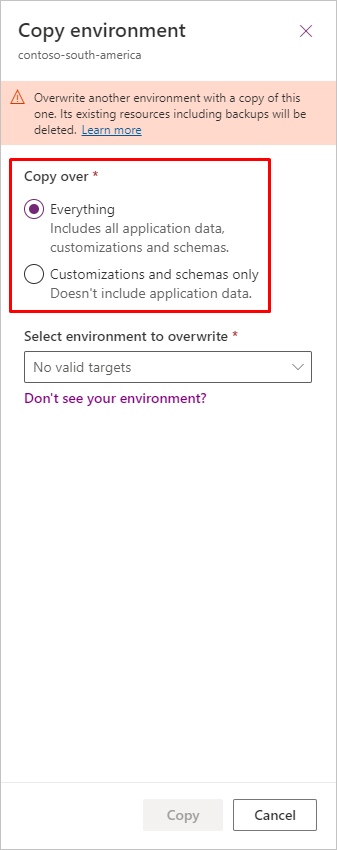
4-қадам: мақсатты ортаны пайдалануға дайындаңыз
Көшірмені жасағаннан кейін келесі қадамдарды орындау керек:
- Мақсатты ортаның әкімшілік режимінде емес екеніне көз жеткізіңіз. Бұл параметр және оны өшіру жолы туралы қосымша ақпаратты Басқару режимі бөлімінен қараңыз.
- Қызметтерді орнатуды жаңарту үшін қолданбаны қайта орнатыңыз. Қызметтерді жаңарту үшін:
- admin.powerplatform.microsoft.com>Ресурстар>Dynamics 365 қолданбалары тармағына өтіп, Dynamics 365 Customer Insights немесе Dynamics 365 Marketing таңдаңыз.
- Үш нүкте ашылмалы тізімін таңдаңыз ("..."), содан кейін Басқару таңдаңыз.
- Қызметтерді қайта орнату үшін, жұмыс істеп жатқан ортаны тауып, Орнату пәрменін таңдаңыз Customer Insights - Journeys.
- Көшірменің көзінде шығыс маркетинг орнатылған болса, Customer Insights - Journeys қолданбада қосу опциясын көресіз. Параметрлер>Нұсқалар. Мақсатқа сәйкес келу үшін шығыс маркетингті қайта қосыңыз.
Маңызды
Customer Insights - Journeys жаңа ортаға көшіргеннен кейін, жаңа ортаны доменіңізге байланыстырып, электрондық пошталар үшін түпнұсқалығын растауыңыз керек. Ол үшін домен параметрлерін қайта тексеріп, DNS жазбаларын жаңарту қажет. Қосымша ақпарат: Домендердің аутентификациясы.
Сақтық көшірмелерді жасаңыз және қалпына келтіріңіз
Көшіру операциялары сияқты, сақтық көшірме жасау және қалпына келтіру әрекеттері әдетте Customer Insights - Journeys орнатылған кезде бірнеше қосымша қадамдарды қажет етеді.
Маңызды
Көшіру әрекетінен немесе сақтық көшірме жасаудан және басқа ортаға қалпына келтіруден айырмашылығы, сақтық көшірме жасау және қалпына келтіру бір ортадағы барлық талдаулар мен өзара әрекеттесу деректерін сақтайды. Analytics деректері қалпына келтіруді таңдаған уақытқа дейін қалпына келтіріледі, егер сіз сол ортаға қалпына келтірсеңіз. Барлық сақтық көшірме жасау және қалпына келтіру операциялары үшін, қалпына келтіру күні мен ағымдағы күн арасындағы кезеңде орындалған кез келген сапарлар тұтынушыларға хабар алмасуды қайталап, байқаусызда қайта іске қосылмауын қамтамасыз ету үшін саяхаттар мен электрондық хаттарды қайта жариялау қажет.
Ескерту
Деректерді Customer Insights - Journeys ішінде қалпына келтірсеңіз, барлық келісімдер сақтық көшірме жасалған кездегі күйіне оралады. Бұл келісім деректерінің ескіруіне әкелуі мүмкін. Қиындықтарды болдырмау үшін қалпына келтіру процесін бастамас бұрын барлық келісім деректерін Excel бағдарламасына экспорттаңыз және қалпына келтіру аяқталғаннан кейін оны сілтеме ретінде пайдаланыңыз.
Жүйенің автоматты сақтық көшірмелері
Microsoft автоматты түрде барлық Dynamics 365 орталарының, соның ішінде Customer Insights - Journeys қолданбасы орнатылған орталардың күнделікті сақтық көшірмелерін жасайды. Көшірмелер мен сақтық көшірмелердің басқа түрлері сияқты, автоматты жүйенің сақтық көшірмелері маркетинг қызметтерінде сақталған өзара әрекеттесу жазбаларын немесе кескін файлдарын емес, толық ұйымдық дерекқорды қамтиды. Жүйенің сақтық көшірмелері бірнеше күн сақталады, содан кейін жойылады.
Dynamics 365 жүйесіндегі автоматты сақтық көшірмелер туралы қосымша ақпаратты Жүйенің сақтық көшірмелері бөлімінен қараңыз.
Маркетинг қызметтері деректерінің сақтық көшірмесін blob жадына қалай жасау керектігі туралы қосымша ақпарат алу үшін Теңшелетін талдауларды Power BI арқылы жасау бөлімін қараңыз.
Сұраныс бойынша сақтық көшірме жасаңыз
Сұраныс бойынша сақтық көшірмені кез келген уақытта жасауға болады, бірақ Customer Insights - Journeys бастапқы ортаға орнатылған кезде, келесі процедураны қолдану арқылы бірнеше қосымша сақтық шараларын қолдану керек:
Орнатуды басқару аймағын ашыңыз және Customer Insights - Journeys қолданбаның және оған қатысты шешімдердің бөлімінде сипатталғандай бастапқы ортаңызда жаңартылғанына көз жеткізіңіз. Customer Insights - Journeys жаңартып отыру.
Сақтық көшірме жасау және қалпына келтіру орталары бөлімінде сипатталғандай, сұраныс бойынша сақтық көшірмені әдеттегідей жасаңыз.
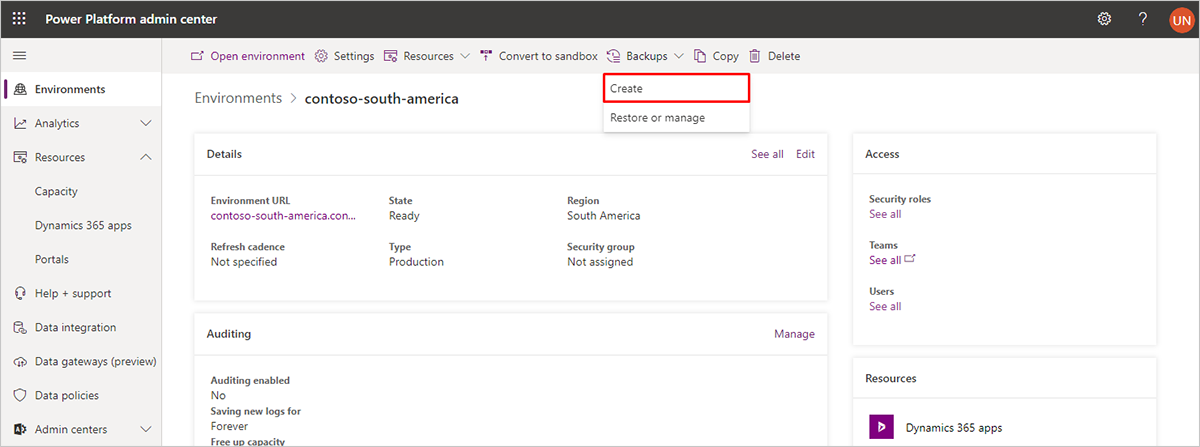
Автоматты сақтық көшірмелер сияқты, сұраныс бойынша сақтық көшірмелер маркетинг қызметтерінде сақталған өзара әрекеттесу жазбаларын немесе кескін файлдарын емес, толық ұйымдық дерекқорды қамтиды. Маркетинг қызметтерінің деректерін blob жадына экспорттау жолы туралы қосымша ақпаратты Power BI көмегімен теңшелетін талдауларды жасау бөлімін қараңыз.
Сақтық көшірмені бір ортада қалпына келтіріңіз
- Сақтық көшірмені бір ортада қалпына келтіру үшін, егер мұны Өндіріс түрінің ортасында жасап жатсаңыз, алдымен оны Sandbox ортасына түрлендіру керек. Басқару орталығындағы Орталар Power Platform бетінде ортаны таңдап, Мүмкіндікке түрлендіру түймесін басыңыз. беттің жоғарғы жағындағы түйме таспасында.
- Ортаның жанынан ..., Сақтық көшірме жасау және қалпына келтіру, содан кейін таңдаңыз. Қалпына келтіру немесе басқару.
- Жүйенің сақтық көшірмесін таңдау үшін күн мен уақытты таңдаңыз немесе қолмен сақтық көшірмені таңдау үшін Қолмен пәрменін таңдаңыз.
- Бүйірлік тақтада ағымдағы ортаны таңдаңыз.
- Әрекетті аяқтау үшін Қалпына келтіру таңдаңыз.
Сақтық көшірмені басқа ортаға қалпына келтіріңіз
Кез келген сұраныс бойынша немесе автоматты жүйенің сақтық көшірмесін кез келген қолжетімді құм жәшік ортасына оңай қалпына келтіруге болады (сіз сақтық көшірме алынған ортадан басқа). Бірақ көшіру әрекеттеріндегі сияқты, алдымен мақсатты ортаны дайындау керек.
Ескерту
Бұл процедура мақсатты ортаны толығымен жояды. Егер Customer Insights - Journeys мақсатты ортаға орнатылған болса, онда ол толығымен жойылады (ол лицензияны шығарады) және барлық деректер (соның ішінде файлдар мен өзара әрекеттесу жазбалары) жойылады. Алдымен мақсатты ортаның сақтық көшірмесін жасасаңыз да, сақтық көшірме өзара әрекеттесу деректерін қамтымайды, сондықтан оларды бөлек сақтау керек. Шығыс маркетинг деректерін және өзара әрекеттесу деректерінің сақтық көшірмесін блоб жадына қалай жасау керектігі туралы қосымша ақпаратты Теңшелетін талдауларды жасау бөлімінен қараңыз Power BI. Нақты уақыттағы сапарлар үшін өзара әрекеттесу деректерін экспорттау және сақтау үшін Dataverse Fabric қосқышын пайдаланыңыз.
Маңызды
Көшірілген ортаңызға өзінің Customer Insights - Journeys лицензиясы қажет. Егер мақсатты орта Customer Insights - Journeys орнатылған болса, көшірме сол лицензияны автоматты түрде қабылдайды (ештеңе істеудің қажеті жоқ). Егер мақсатты ортада Customer Insights - Journeys орнатылмаған болса, көшірмені бастамас бұрын жалға алушы үшін пайдаланылмаған Customer Insights - Journeys лицензиясы болуы керек немесе жоқ болса, оны сатып алу керек. Көшірмес бұрын Customer Insights - Journeys лицензияңыз болмаса, көшірме ажыратылған күйде аяқталады, бұл көптеген негізгі мүмкіндіктердің жоғалатынын білдіреді' t жұмыс (тиісті қате туралы хабарлар көрсетіледі). Бұл жағдайда жаңа Customer Insights - Journeys лицензияны Microsoft басқару орталығы және орнатуды басқару тәжірибесін пайдалану арқылы сатып алуға болады. оны жаңа көшірмеге қолдану үшін.
Сақтық көшірмені құм жәшігіне қалпына келтіру үшін:
- Егер мақсатты ортаңыз Power Apps порталға қосылған шығыс маркетингін қамтыса, порталды Порталды қалпына келтіру бөлімінде сипатталғандай қалпына келтіріңіз. Бұл маңызды, себебі ол сіздің портал лицензияңызды басқа жерде пайдалану үшін босатады. Қалпына келтіруден кейін портал әлі де Power Platform басқару орталығында "Конфигурацияланған" ретінде көрсетіледі, бірақ енді оны жаңа, көшірілген орнату үшін орнатуды басқару тәжірибесін пайдаланған кезде таңдай аласыз., немесе қалпына келтірілген орта.
- Сақтық көшірмені жаңадан дайындалған құм жәшігіне әдеттегідей қалпына келтіріңіз, Сақтық көшірме жасау және орталарды қалпына келтіру бөлімінде сипатталғандай.
- Келесі әрекеттерді орындау арқылы қалпына келтірілген ортаны пайдалануға дайындаңыз:
- Қалпына келтірілген орта әкімшілік режимінде емес екеніне көз жеткізіңіз. Бұл параметр және оны өшіру жолы туралы қосымша ақпаратты Басқару режимі бөлімінен қараңыз.
- Қызметтерді орнатуды жаңарту үшін қолданбаны қайта орнатыңыз. Қызметтерді жаңарту үшін:
- admin.powerplatform.microsoft.com>Ресурстар>Dynamics 365 қолданбалары тармағына өтіп, Dynamics 365 Customer Insights немесе Dynamics 365 Marketing таңдаңыз.
- Үш нүкте ашылмалы тізімін таңдаңыз ("..."), содан кейін Басқару таңдаңыз.
- Қызметтерді қайта орнату үшін, жұмыс істеп жатқан ортаны тауып, Орнату пәрменін таңдаңыз Customer Insights - Journeys.
- Көшірменің көзінде шығыс маркетинг орнатылған болса, Customer Insights - Journeys қолданбада қосу опциясын көресіз. Параметрлер>Нұсқалар. Мақсатқа сәйкес келу үшін шығыс маркетингті қайта қосыңыз.
Көшіру немесе қалпына келтіруден кейінгі мақсатты ортаның мазмұны
Көшіру және қалпына келтіру Dataverse деректер қорының және қолданба шешімі параметрлері мен теңшелімдерінің сақтық көшірмесін жасауға қатысты. Көшіру, сақтық көшірме жасау және қалпына келтіру қолданба қызметтерін, аутентификация таңбалауыштарын, т.б. іске қосуды қамтымайды. Ортаны көшіргеннен немесе қалпына келтіргеннен кейін мақсатты орта келесідей орнатылады:
- Нәтижедегі көшірме немесе басқа ортада қалпына келтіру қызметтермен емес, қолданба шешімдерімен ғана нақты уақыттағы саяхатқа арналған орта ретінде басталады. Көшірме немесе қалпына келтіру мақсатына серверлік қызметтерді қосу үшін нақты уақыттағы саяхат қызметтерін «орнату» қосымша қадамдарын аяқтау керек ( Customer Insights орнату және басқару бөлімінде сипатталған) ) егер ортаның сақтық көшірме жасаумен салыстырғанда жұмыс істеуін қаласаңыз. Бұған қоса, егер сіз мақсатты ортада бұрынғы шығыс маркетинг шешімін пайдаланғыңыз келсе, сонымен қатар Параметрлер>Нұсқалар>Шығыс маркетингті қосу
> шешімдер мен қызметтерді мақсатқа қосу үшін қолданбасында >>. Customer Insights - Journeys - Көшірмелер үшін "Барлығы" көшірмесін жасауды таңдасаңыз, бастапқы ортаңыздың бүкіл ұйымдық дерекқоры мақсатты ортаға көшіріледі. Бұл сіздің бастапқы ортаңыздан көшірілген деректер мақсатты ортада көрінетінін білдіреді, бірақ мақсатты ортадағы жұмысыңыз бұдан былай бастапқы дерекқорыңызға әсер етпейді.
- Көшірмелер үшін "Тек теңшеулер мен схемалар" көшірмесін жасауды таңдасаңыз, барлық қолданбаларыңыз бен теңшелімдеріңіз мақсатты ортада әлі де болады, бірақ ұйымдық дерекқор бос дерлік болады, сондықтан бастапқы деректеріңіздің ешқайсысы (соның ішінде электрондық пошта хабарлары) болмайды., портал мазмұны және тұтынушы саяхаттары) сонда болады.
- Бастапқы ортада тікелей болған барлық жазбалар (тұтынушы сапарларынан басқа) (электрондық хаттар, ықтимал бағалау жазбалары және т.б.) мақсаттағы нобай күйіне қайтарылады. қоршаған орта. Мақсатты ортада пайдаланғыңыз келетін осы жазбалардың кез келгенімен қайтадан тікелей эфирге өтуіңіз керек.
Ескертпе
Тұтынушылардың саяхаттары үшін:
- Мерзімі біткен/Жобадағы барлық сапарлар сол күйінде қалады.
- Барлық басқа сапарлар Жоба күйінде клондалады және бастапқы сапарлар Мерзімі өткен күйімен орнында қалдырылады. .
- a Көшіру немесе Қалпына келтіру басқа ортада іске қосқаннан кейін қызметтерді орнатуды жаңарту үшін қолданбаны қайта орнату керек. . Қызметтерді жаңарту үшін:
- admin.powerplatform.microsoft.com>Ресурстар>Dynamics 365 қолданбалары тармағына өтіп, Dynamics 365 Customer Insights немесе Dynamics 365 Marketing таңдаңыз.
- Үш нүкте ашылмалы тізімін таңдаңыз ("..."), содан кейін Басқару таңдаңыз.
- Қызметтерді қайта орнату үшін, жұмыс істеп жатқан ортаны тауып, Орнату пәрменін таңдаңыз Customer Insights - Journeys.
- Көшірме көзінде шығыс маркетинг орнатылған болса, Customer Insights - Journeys қолданбада қосу опциясын көресіз. Параметрлер>Нұсқалар. Мақсатқа сәйкес келу үшін шығыс маркетингті қайта қосыңыз.
- Мақсатты ортада Customer Insights - Journeys қызметтердің жаңа жинағы жасалғандықтан, бастапқы ортадағы өзара әрекеттесу деректері (мысалы, электрондық поштаны басу немесе веб-сайтқа кіру) мақсатты ортаға қол жетімді болмайды, егер сіз әрекетті орындамайынша. бір ортада сақтық көшірме жасау және қалпына келтіру. Бір ортада жұмыс істеген жағдайда барлық аналитика және өзара әрекеттесу деректері сақталады. Басқа мақсатты орта үшін бастапқы ортаға әсер етпестен мақсатты ортада жаңа өзара әрекеттесу деректерін еркін жасай аласыз.
- Егер сіз бастапқы ортада бұрын жарияланған электрондық поштамен немесе бетпен тікелей эфирге өтсеңіз, жарияланған дизайн бастапқы ортадағы алдыңғы кескін URL мекенжайларын пайдалануды жалғастырады — бұл кескіндер әлі де қолжетімді болған жағдайда қайта жарияланған дизайндарда көрсетіледі. бастапқы орта, бірақ шатастырмау үшін электрондық пошталарыңыз бен беттеріңізді қайта тікелей эфирге жібермес бұрын сол кескіндерді пайдалану үшін өңдеуді ұсынамыз.
- Бастапқы ортаңыздағы Customer Insights - Journeys қолданба шығыс маркетингін және Power Apps порталды пайдаланса, оның маркетингтік беттерін және оқиғасын орналастыру үшін мақсатты ортада жаңа порталды орнатуды таңдауға болады. веб-сайттар (жалға алушыда қолжетімді болуы үшін конфигурацияланбаған Power Apps порталдар лицензиясын қажет етеді). Порталдар қосымша болып табылады, сондықтан қаласаңыз, көшірілген ортамен порталды пайдаланбауды таңдай аласыз, тіпті бастапқы орта біреуін пайдаланса да.
- a Customer Insights - Journeys тасымалданғаннан, қалпына келтірілгеннен немесе көшірілгеннен кейін оның күйі Тікелей ден Тоқтатылғанғаөзгертіледі. Тасымалданған, қалпына келтірілген немесе көшірілген саяхатты қайта бастау үшін алдымен сапардың көшірмесін жасап, содан кейін оны орындау керек.
- Сақтық көшірме жасаудан кейін, дереккөзден басқа мақсатты ортадағы деректерді қалпына келтірсеңіз, барлық өзара әрекеттесу деректері, аналитикалық деректер, Customer Voice деректері және Customer Insights қосылымдары қалпына келтірілмейді . Dataverse ішінде сақталған барлық бар деректер қалады.
Құм жәшік пен өндіріс күйі арасында ортаны ауыстырыңыз
Көптеген ортаны басқару тапсырмалары көшірме, сақтық көшірме жасау немесе қалпына келтіру әрекетінің көзі немесе тағайындалған орны ретінде құм жәшігінде жұмыс істеуге мүмкіндік береді. Дегенмен, кез келген ортаны кез келген уақытта құм жәшігінен өндіріске немесе өндірістен құм жәшігіне оңай ауыстыра аласыз. Customer Insights - Journeys қолданба бұл стандартты платформа жұмысын шектемейді. Қосымша ақпарат: Орта түрін өзгерту
Өндіріс ортасын қолдау ортасына көшіріңіз
Microsoft қолдау қызметі өндіріс ортасының көшірмесін күтудегі өзгерістерді (әдетте жаңартулар) сынау қызметін ұсынады. Бұл қызметті пайдаланғыңыз келсе, жарамды екеніңізді білу үшін Microsoft қолдау қызметіне хабарласыңыз. Егер сіз жарамды болсаңыз, Microsoft қолдау қызметі жалға алушыда қолдау ортасын жасайды, содан кейін оған өндірістік ортаңызды көшіруіңізді сұрайды. Қосымша ақпарат: Қолдау орталарын басқару
Ескертпе
Қолдау ортасына көшіргенде, осы мақаланың басқа бөлімдерінде айтылған арнайы дайындықтарды жасаудың қажеті жоқ.
Маңызды
Қолдау орталары 14 күн бойы қолжетімді болып қалады, содан кейін жойылады.
Өндіріс ортасын қолдау ортасына көшіру үшін:
- Қолдау ортасы әлі қол жетімді болмаса, оны сұрау үшін Microsoft қолдау қызметіне хабарласыңыз. Қолдау ортасы жалға алушыда қолжетімді болғаннан кейін оны Power Platform басқару орталығында көре аласыз.
- Көшіретін өндіріс ортасын таңдап, жоғарғы таспада Көшіру пәрменін таңдаңыз.
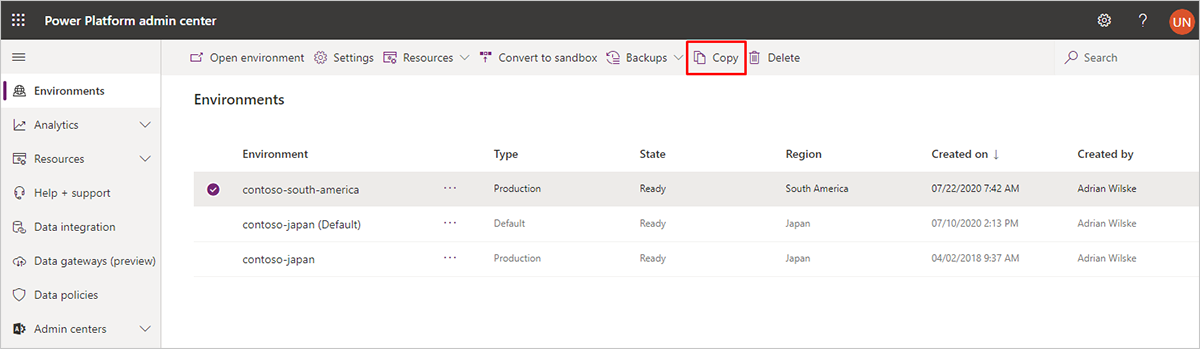
- Беттің оң жағында Көшіру ортасы тамасы ашылады. Келесі параметрлерді жасаңыз:
- Көшіру ортасы: Бұл тақтаның жоғарғы жағында көшіру үшін таңдаған ортаның атауын көрсетуі керек.
- Көшіру: Барлығын таңдаңыз.
- Қайта жазу үшін ортаны таңдау: Сіз үшін жасалған қолдау ортасының атын таңдаңыз. Қолдау ортаңыздың атауы іс нөмірін қамтиды.
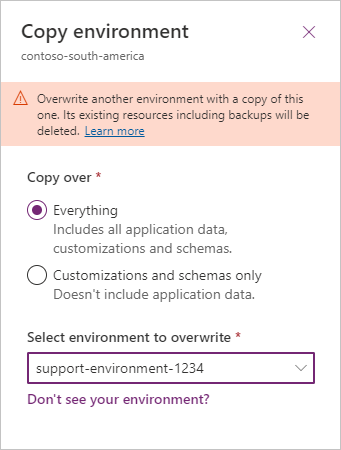
- Мақсатты ортаны таңдаған кезде, мұндағы басқа параметрлердің көпшілігі автоматты түрде орнатылады және Microsoft қолдау қызметі қолдау көрсету ортасына қол жеткізе алатынын ескертетін ескерту көрсетіледі. Хабарландыруды оқып шығыңыз және шарттармен келіссеңіз OK тармағын таңдаңыз.
- Өндіріс ортаңыз енді қолдау ортасына көшірілді.
a Customer Insights - Journeys ортаны жою немесе бастапқы күйге қайтару
Стандартты Dynamics 365 орталары үшін ( Customer Insights - Journeys орнатылмаған) ортаны жою немесе қалпына келтіру үшін Power Platform басқару орталығын пайдалануға болады. Дегенмен, Customer Insights - Journeys орнатылған болса, келесі әрекеттерді де орындау керек:
- Егер Customer Insights - Journeys орта шығыс маркетингін пайдаланса және a Power Apps порталмен біріктірілген болса, бөлімінде сипатталғандай порталды қалпына келтіріңіз. Порталды қалпына келтіріңіз. Бұл маңызды, себебі ол сіздің портал лицензияңызды басқа жерде пайдалану үшін босатады. Қалпына келтіруден кейін портал әлі де басқару орталығында Конфигурацияланған Power Platform ретінде көрсетіледі, бірақ енді оны таңдаған кезде таңдай аласыз. жаңа, көшірілген немесе қалпына келтірілген ортаны орнату үшін орнатуды басқару аймағын пайдаланыңыз.
- Ортаны әдеттегідей жойыңыз немесе қалпына келтіріңіз. Қосымша ақпарат: Ортаны жою.
Ескертпе
Сіздің Customer Insights - Journeys лицензияңыз оның ортасын жойған немесе қалпына келтірген кезде автоматты түрде шығарылады, сондықтан оны басқа ортаға орнату тегін болады.
Ескерту
Customer Insights - Journeys орта қалпына келтірген кезде, Dynamics қолданбаларын қосатын қолданба үлгісін таңдауыңыз керек. Dynamics қолданбалары қажетті шешімдерді қамтитын арнайы үлгіні қажет етеді. Сіз таңдаған қолданба үлгісі Dynamics қолданбаларын қоспаса, ортаны жойып, Customer Insights - Journeys қолданбаны басқа ортаға қамтамасыз етуіңіз керек.
Customer Insights - Journeys немесе шығыс маркетингі орнатылған орта үшін URL мекенжайын өзгертіңіз
Стандартты Dynamics 365 орталары үшін (соның ішінде Customer Insights - Journeys), ортаның URL мекенжайын өзгерту үшін Power Platform басқару орталығын пайдалануға болады. Қосымша мәліметтер: Ортаның сипаттарын өңдеу.